Hvordan indstiller jeg mit Smart TV til automatisk at installere software- og appopdateringer?

Du bør sikre dig, at dit Smart TV's software og apps er opdateret for at løse eventuelle problemer og sikre, at dit tv virker som det skal. Du kan indstille dit tv til at opdatere automatisk, hvilket sparer dig tid til at tjekke og opdatere software og apps. Læs videre for at finde ud af hvordan.
Bemærk:
- Selvom dit tv allerede er indstillet til automatisk at opdatere software og apps, er det tilrådeligt at tjekke, om en opdatering er tilgængelig fra tid til anden, da automatiske opdateringer kan blive afbrudt, hvis forbindelsen er ustabil.
- Før du prøver nedenstående trin, skal du sørge for, at dit tv er forbundet til internettet.
Bemærk: afhængigt af din enhed kan du komme til dine indstillinger ved at trykke på menuknappen på fjernbetjeningen til fjernsynet eller ved at trykke på knappen Smart Hub/Hjem og navigere til indstillingerne derfra.
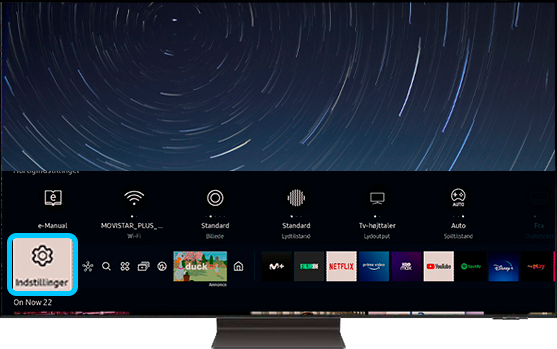
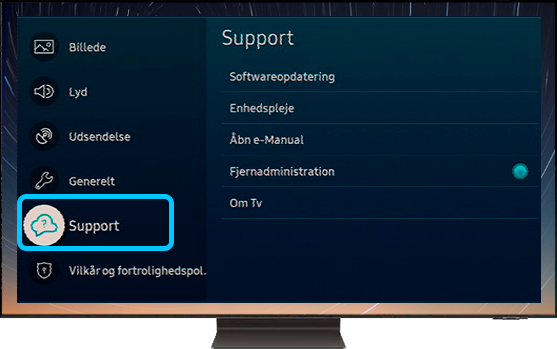
Bemærk venligst: en pop op-boks med vilkår og betingelser kan vises, når du vælger denne mulighed – du skal læse og acceptere disse, før du fortsætter med opdateringen.
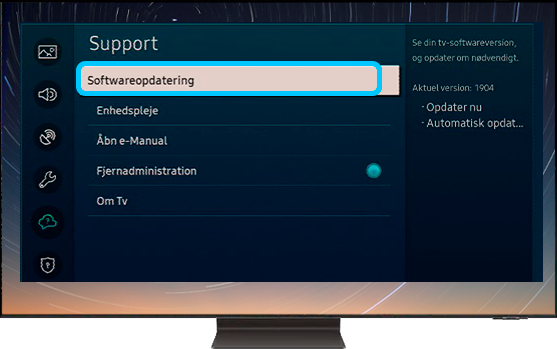
Bemærk: Hvis indstillingen Automatisk opdatering er nedtonet, skal du "koldstarte" dit tv og starte igen. Få mere at vide om, hvordan du ”koldstarter” dit tv.
Du kan "koldstarte" dit tv ved at pege fjernbetjeningen mod tv'et og holde tænd/sluk-knappen nede, indtil det slukker og tænder igen (dette tager normalt omkring 5 sekunder).
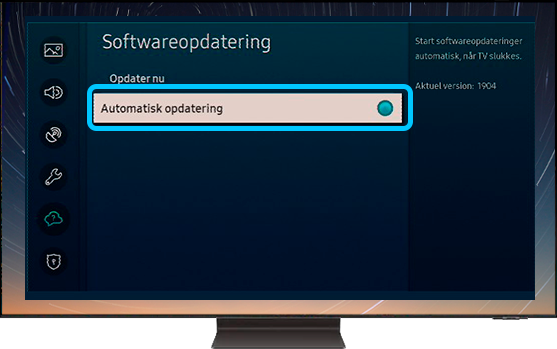

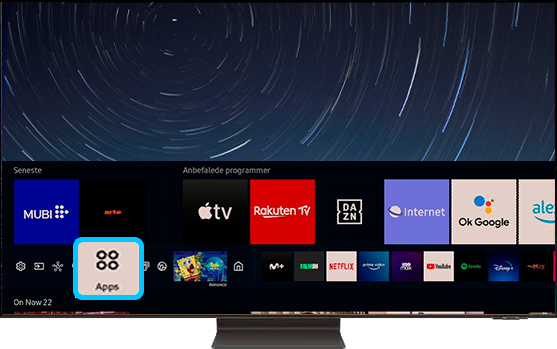
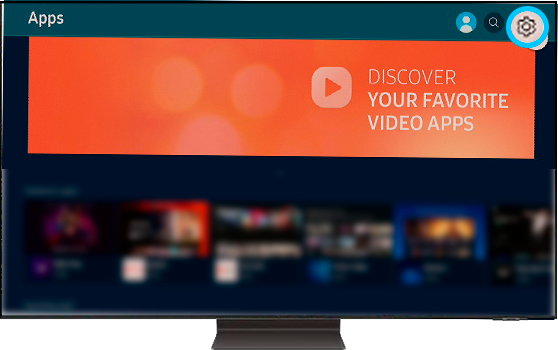
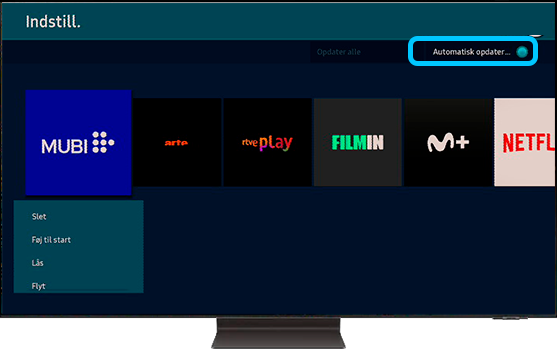
Bemærk: For Smart TV-modeller udgivet før 2021 kan trinene variere.
Tak for din feedback
Besvar venligst alle spørgsmål.
